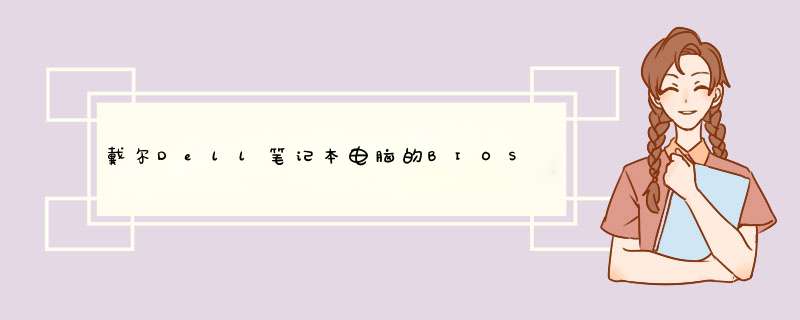
设置方法如下:
1,首先将启动U盘(将系统镜像文件通过工具软件刻录做成的启动U盘)插入USB接口,如果支持USB3.0接口启动的,建议使用USB3.0接口,这样会提高启动速度。
2,按下开机键后,按F2(戴尔笔记本一般都是F2,提示会在电脑屏幕左下角或左上角)进入BIOS。由于这个界面停留时间短,按键需要快,否则需要再次重新启动。
3,进入BIOS后,通过方向键“→”,切换到BOOT菜单,回车键选择“1st Boot Priority”。
4,在d出的启动菜单选项中选择“USB Storage Devices”,即将USB选择为第一启动。
5,【很关键】最后需要对设置进行保存,按下F10 保存设置,千万不能按退出键直接不保存退出,否则刚刚的设置是不生效的。
Latitude 系列笔记本
一、Latitude C、CP、CS 系列:
1、启动计算机,当看到DELL 启动画面时,按“F2”键进入BIOS
2、按“Alt+F”可恢复CMOS 原始设置,按完此组合键之后如果听到一声清脆的“Bi” 声,表示 *** 作成功。
二、Latitude L 系列:
1、启动计算机,当看到DELL 启动画面时,按“F2”键进入BIOS
2、按"Alt+F"可恢复CMOS 原始设置,按完此组合键之后如果听到一声清脆的“Bi”声 ,表示 *** 作成功。
Inspiron 系列笔记本
一、Inspiron 5000(e)、Inspiron 2100、Inspiron 2500:
1、启动计算机,当看到DELL 启动画面时,按“F2”键进入BIOS
2、进入BIOS 后,按“F9”可恢复CMOS 原始设置。
二、其它Inspiron 机型:
1、启动计算机,当看到DELL 启动画面时,按“F2”键进入BIOS
2、按“Alt+F”可恢复CMOS 原始设置,按完此组合键之后如果听到一声清脆的“Bi” 声,表示 *** 作成功。
注意事项:
更改BIOS 有可能导致系统无法正常工作,修改时请小心,或在有相关经验人 士的指导下进行。
扩展资料:
BIOS:是英文"Basic Input Output System"的缩略词,直译过来后中文名称就是"基本输入输出系统"。在IBM PC兼容系统上,是一种业界标准的固件接口。
它是一组固化到计算机内主板上一个ROM芯片上的程序,它保存着计算机最重要的基本输入输出的程序、开机后自检程序和系统自启动程序,它可从CMOS中读写系统设置的具体信息。 其主要功能是为计算机提供最底层的、最直接的硬件设置和控制。
参考资料:
BIOS——百度百科
开机按del键可以进入bios设置。1.开机按del键进入该BIOS设置界面,选择高级BIOS设置:Advanced BIOS Features;
2.高级BIOS设置(Advanced BIOS Features)界面,首先选择硬盘启动优先级,Hard Disk Boot Priority;
3.硬盘启动优先级(Hard Disk Boot Priority)选择:使用小键盘上的加减号“+、-”来选择与移动设备,将U盘选择在最上面。然后,按ESC键退出
4.再选择第一启动设备(First Boot Device):该版本的BIOS这里没有U盘的“USB-HDD”、“USB-ZIP”之类的选项,经尝试选择移动设备“Removable”不能启动,但选择“Hard Disk”可以启动电脑。
欢迎分享,转载请注明来源:内存溢出

 微信扫一扫
微信扫一扫
 支付宝扫一扫
支付宝扫一扫
评论列表(0条)